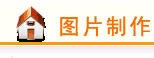|
图片制作、缩小办法
一、如何选购 扫描仪和数码相机
1、商品大小为16开(或扫描仪最大范围以内),建议使用扫描仪采集图片;超出扫描仪最大范围的商品,建议使用数码相机采集图片。
2、由于涉及网络浏览速度问题,网上的商品图片不宜太大,无需采集高清淅度图片;因此,店主购买扫描仪或数码相机时,切勿选择高价位设备;
3、只需购买普通扫描仪,价格在500元以内扫描仪,主要要求扫描速度快、有储存设定扫描格式的扫描仪,分辩率只要600dpi就已足够(实际使用中,只需100-200dpi即可),无需购买高分辩率的扫描仪。
4、只需购买普通数码相机,价格在1500元以内普通数码相机,主要要求拍摄速度快、有近距离拍摄功能的普通数码相机,像素在200万以内就已足够(实际使用中,只需几十万像素即可),无需购买高像素的数码相机。特别提示:如果您要拍摄小件商品,如大小直径在10厘米以内的商品,应选择微距拍摄功能的普通数码相机,即具备5cm微距拍摄功能,可以3-5厘米以内拍摄物品功能,目前市场有好多款价位在1500元以下的普通数码相机均有此功能,其中佳能(canon)数码相机微距功能最好,如佳能A310、A410等。
二、 图片大小标准
1、 为了提高您店内客户游览商品速度,卡通之窗网建议您上传的图片尽量采用小图片。因为对一般清晰度要求无须太高的商品而言,图片大小在5-20KB
的就已足够浏览。
2、 对价值较高(5---100元)或清晰度要求较高的图片,卡通之窗网建议您图片大小控制在20KB以内,以加快您的商店图片浏览速度。
3、 对高价值商品(价值100元以上),或需要仔细辨别鉴定的商品,或对图片清晰度要求较高的商品,卡通之窗网建议您上传的图片大小控制在20--40KB之内。40KB以内的图片清晰度足够查看,但客户浏览您的图片速度影响相对慢一点。
5、 对特别贵重商品(价值2000元以上),或需要仔细辨别鉴定的商品,或对图片清晰度要求极高的商品,卡通之窗网建议您上传的图片大小控制在10---300KB之内。300KB以内的图片清晰度非常高,但对客户浏览您的图片速度有较大影响,浏览速度较慢。
三、大批量扫描图片办法
1、 建议使用Acdsee 4.0以上中文版看图片软件,采用扫描仪或数码相机在Acdsee上获取图片,先把要上传的图片逐一放到Acdsee栏目内,并按照录入商品编号进行批量更改图片文件名(全选图片文件,再按F2健,即可全部修改文件名)。
2、 为提高图片浏览清晰度,如果对扫描清晰度要求不高的图片,建议把扫描仪调为100dpi扫描即可,这样扫描速度快。每小时估计可扫描100-200张图片,如果扫描清晰度要求较高的图片,建议扫描使用200dpi,无需调为200dpi以上,否则扫描速度太慢,影响工作效率。除非您要扫描40KB以上的图片,可以用300dpi以上方式扫描。
3、 设定扫描仪排版格式,对同类大小相差无几的图片,可把扫描仪设为固定格式进行扫描(即设定扫描仪的扫描区域,进行储存格式,以后调用此格式扫描),即可重复扫描同类商品,此举可大大提高扫描效率。建议购买扫描仪时选择有此项功能(大部分扫描仪均有此项功能)。
4、 设定扫描图片亮度和对比度,由于大部分品牌的扫描仪需要调整亮度和对比度,否则扫描的图片太暗,影响图片清晰度,可把扫描仪设为固定格式的亮度和对比度进行扫描,建议对比度和亮度设置均不能超过20%,一般在5%--20%,否则图片会失真,导致客户收到的商品与您所扫描的图片不符。
四、 使用数码相机拍摄图片
1、使用数码相机时,只需使用最小像素拍摄(即分辩率、清淅度最低的拍摄方式),因为拍摄的图片需要缩小,如果采用高清淅拍摄,也同样要缩小为同等的低分辩率图片。且严重影响拍摄速度,等于浪费时间。
2、图片拍好后,将[存储卡]中的图片存到本地目录中。
3、利用Acdsee 4.0以上看图片软件缩小图片。
五、上传图片只能使用JPG格式图片,即JPEG格式。转换格式的方法: 上传的图片格式只能是jpg格式(即JPEG格式),否则不能上传,如果您的图片是BMP或GIF或TIFF或PCX或PSD等其他格式,请使用ACDSee4.0以上版本的看图软件,转换为JPG(JPEG)格式。因为只有jpg格式的图片最小,且浏览清晰度最高,浏览速度最快。
1、建议使用Acdsee 4.0以上看图片软件,可以进行批量转换;
2、在Acdsee软件中打开您所存的图片目录,并选中需要转换的图片,如果要一次性转换多张图片,用鼠标器下拉并选中要转换的所有图片。
3、点击[工具],再点击[转换格式];或者直接点鼠标器的右健,选择[转换];或者直接在健盘上按 Ctrl + F; 4、选择JPG(JPEG)格式,再点[确定]。
六、缩小图片办法
1、建议使用Acdsee 4.0以上中文版看图片软件,可以进行批量缩小;
2、查看图片属性,如果图片的格式不是JPG(JPEG)格式,应先转换成JPG格式,具体转换方法见上述第五点。
3、在Acdsee软件中打开您所存的图片目录,并选中需要缩小的图片,如果要一次性缩小多张图片,用鼠标器下拉并选中要缩小的所有图片。
4、点击[工具],再点击[调整大小],或者直接在健盘上按 Ctrl + R;
5、选择[大小像素(P)],填写相应的宽度(W)和高度(H); 10KB以内,用150 * 150 pexels或300 * 300
pexels,或者您自己所需要的宽和高 20KB以内,用200 * 200 pexels或400 * 400 pexels,或者您自己所需要的宽和高
40KB以内,用400 * 400 pexels或800 * 800 pexels,或者您自己所需要的宽和高 100KB以内,用600
* 600或pexels1000 * 1000 pexels,或更大宽和高 300KB以内,用1200 * 1200 pexels,或更大宽和高
6、在[调整大小]栏,选择[缩小或扩大],或者选择[仅缩小]。
7、选中[保持原始比例大小],最适合[宽度和高度]。
8、点击[确定],即可生成指定的图片大小。
七、放大图片尺寸办法 如果的图片尺寸太小,即长或宽太小,需要广大尺寸,在图片质量不能提高的情况下,可用以下办法放大尺寸。
1、建议使用Acdsee 4.0以上中文版看图片软件,可以进行批量放大;
2、查看图片属性,如果图片的格式不是JPG(JPEG)格式,应先转换成JPG格式,具体转换方法见上述第五点。
3、在Acdsee软件中打开您所存的图片目录,并选中需要放大的图片,如果要一次性放大多张图片,用鼠标器下拉并选中要放大的所有图片。
4、点击[工具],再点击[调整大小],或者直接在健盘上按 Ctrl + R;
5、选择[大小像素(P)],填写相应要放大的宽度(W)和高度(H);填写的长和宽应大于目前的尺寸。
6、在[调整大小]栏,选择[缩小或扩大],或者选择[仅扩大]。
7、选中[保持原始比例大小],最适合[宽度和高度]。
8、点击[确定],即可生成指定的图片大小。
八、Acdsee 图片浏览软件 目前Acdsee是最好用,也是功能最强大的图片处理软件之一,特别是用于[转换图片格式]、[缩小图片]、[放大图片尺寸]、[更改图片名称],且都可以进行批量操作,操作简单易懂,处理图片速度快,处理1000张图片只要1--5分钟时间。目前的比较适用的版本有:
Acdsee 4.0中文版、 Acdsee 5.0中文版、 Acdsee 6.0中文版
|